Mail.ru предлагает календарь для планирования дел и встреч. Чтобы удалить ненужное событие, зайдите в почтовый ящик, откройте раздел "Календарь", найдите нужное событие и щелкните правой кнопкой мыши.
Выберите опцию "Удалить" из контекстного меню. Подтвердите удаление нажатием кнопки "Да" или "ОК".
Также можно удалить событие, открыв его для редактирования и нажав на кнопку "Удалить".
Следуйте этой инструкции, чтобы легко удалять события в календаре на Mail.ru и всегда быть в курсе.
Инструкция по удалению событий из календаря на Mail.ru

Чтобы удалить события из своего календаря на Mail.ru, следуйте этой инструкции:
- Откройте свой аккаунт на Mail.ru и перейдите на страницу календаря.
- Выберите дату события, которое хотите удалить.
- Найдите событие в списке или на календаре и откройте его.
- Нажмите кнопку "Удалить".
- Подтвердите удаление, нажав "ОК".
После выполнения этих шагов событие будет удалено из вашего календаря. Обратите внимание: удаленные события нельзя восстановить, поэтому будьте осторожны.
Шаг 1: Войдите в свой аккаунт Mail.ru
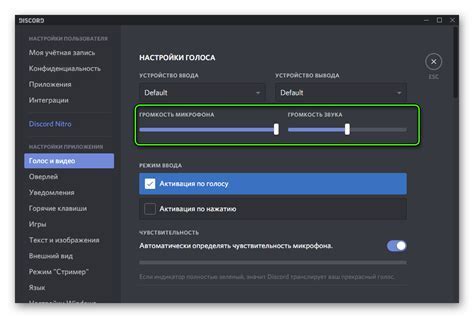
Прежде чем удалять события из календаря на Mail.ru, войдите в свой аккаунт:
- Откройте веб-браузер и перейдите по адресу https://mail.ru.
- В правом верхнем углу страницы найдите и нажмите на кнопку "Войти".
- Введите свой логин и пароль, которые были созданы при регистрации аккаунта Mail.ru.
- Нажмите на кнопку "Войти" для входа в свой аккаунт.
Теперь вы вошли в свой аккаунт Mail.ru и готовы удалить ненужные события из календаря.
Шаг 2: Перейдите в раздел Календарь
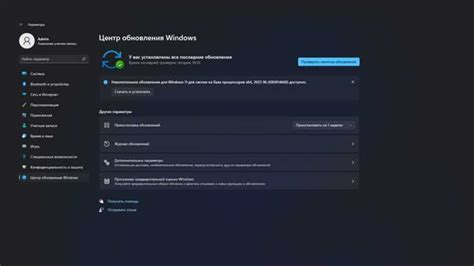
Чтобы удалить события из календаря на Mail.ru, вам нужно перейти в раздел Календарь на своей учетной записи. Для этого выполните следующие шаги:
| 1. | Откройте веб-браузер и введите адрес "calendar.mail.ru" в адресной строке. | ||
| 2. | Нажмите на кнопку "Войти" и введите свои данные для входа в учетную запись Mail.ru. | ||
| 3. |
| После успешной авторизации вы будете перенаправлены на страницу "Мой календарь". |
| 4. На панели слева найдите и кликните на раздел "Календарь". |
| 5. Теперь вы находитесь в разделе Календарь, где можно управлять своими событиями. |
Перейдя в раздел Календарь, вы будете иметь возможность удалить ненужные события или отредактировать их в соответствии с вашими потребностями.
Шаг 3: Найдите событие, которое хотите удалить
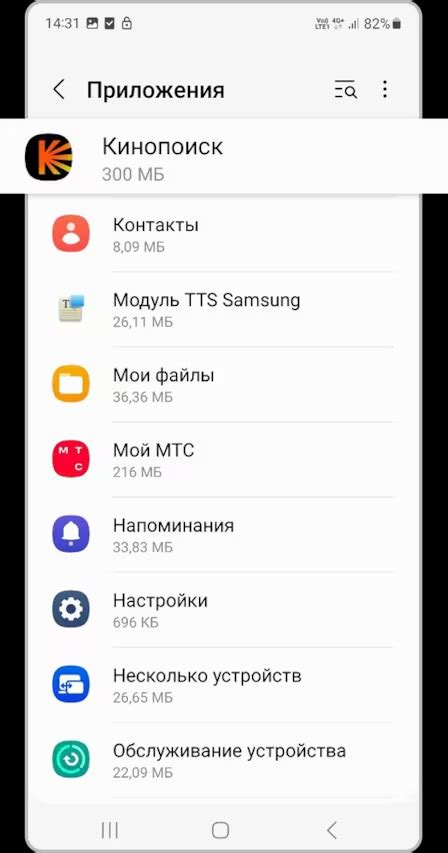
После того, как вы открыли свой календарь на Mail.ru, вам необходимо найти событие, которое вы хотите удалить. Чтобы это сделать, взгляните на ваш календарь и пролистайте его, пока не найдете нужное событие.
Если у вас много событий и вы затрудняетесь его найти, вы можете воспользоваться поиском. Для этого введите в поле поиска описание или название события. Система выдаст вам результаты, соответствующие вашему запросу. При необходимости вы также можете применить фильтры или сортировку, чтобы упростить поиск.
Когда вы найдете нужное событие, его можно будет удалить.
Обратите внимание: перед удалением события убедитесь, что вы выбрали правильное событие, чтобы избежать ошибок.
Теперь, когда вы знаете, как найти событие, которое нужно удалить, вы можете перейти к следующему шагу - удалению выбранного события.
Шаг 4: Откройте детали события

Чтобы удалить событие из календаря на Mail.ru, вам нужно открыть детали этого события. Для этого найдите нужное событие в календаре и щелкните на нем один раз, чтобы открыть его.
После открытия деталей события вы увидите информацию о нем, такую как заголовок, дата и время, место и участники. Здесь есть опции для управления событием, включая возможность его удаления.
Чтобы удалить событие, найдите кнопку или значок удаления, обычно это маленькая корзина или мусорный бак. Щелкните по ней, чтобы удалить событие из календаря.
Подтвердите свое действие, если потребуется. Иногда может понадобиться ввести пароль для подтверждения вашей личности.
После удаления события оно исчезнет из вашего календаря на Mail.ru. Обратите внимание, что удаление события не может быть отменено, поэтому будьте внимательны.
Шаг 5: Нажмите кнопку удаления события
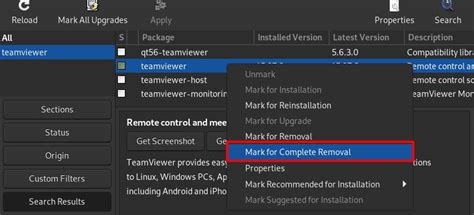
Чтобы удалить событие из календаря на Mail.ru, выполните следующие шаги:
- Откройте календарь на Mail.ru и найдите нужное событие.
- Выберите "Удалить" или "Удалить событие".
- Подтвердите удаление.
После выполнения этих действий событие будет удалено из вашего календаря на Mail.ru.
Шаг 6: Подтвердите удаление события
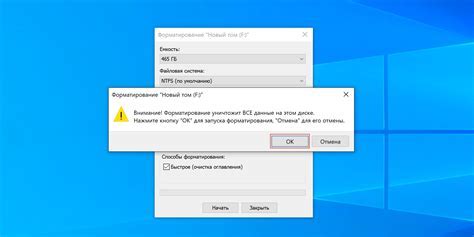
После выбора события для удаления, вам будет предложено подтвердить свое намерение.
Удаление события - необратимое действие, поэтому проверьте правильность выбора.
Если вы уверены в своем выборе, нажмите кнопку "Удалить" или "Подтвердить удаление".
Если вы передумали удалить событие, нажмите кнопку "Отмена" или "Отменить удаление".
Помните, что удаленное событие нельзя будет восстановить, поэтому будьте внимательны перед подтверждением удаления.